Mulai ulang StartMenuExperienceHost.exe menggunakan baris perintah
Jika Anda bertanya-tanya, StartMenuExperienceHost.exe adalah executable yang dibuat oleh Microsoft dan dibangun ke dalam inti OS. Nama ramahnya adalah Mulai(Start) dan mengelola menu Mulai Windows 10 .
Jika Anda mengalami masalah dengan menu Start(issues with the Start menu) , Anda mungkin perlu memulai ulang proses Start Menu ini . Dalam posting ini, kami akan menunjukkan kepada Anda cara me- restart StartMenuExperienceHost.exe menggunakan Command Prompt atau PowerShell(Command Prompt or PowerShell) di Windows 10.
Sebelum kita melompat ke dalamnya, sedikit latar belakang.
Awalnya, menu mulai ditangani oleh Host Pengalaman Shell Windows (ShellExperienceHost.exe)(Windows Shell Experience Host (ShellExperienceHost.exe)) dan implikasinya, adalah dapat menyebabkan ketidakstabilan, di mana jika menu Mulai(Start) mengalami masalah, seluruh proses explorer.exe dapat macet dan perlu restart.
Jadi, untuk meningkatkan kinerja menu Mulai(Start) , StartMenuExperienceHost.exe diperkenalkan sebagai proses terisolasi di Windows 10 – ini akan memungkinkan Anda untuk memulai ulang menu Mulai(Start) tanpa harus memulai ulang proses explorer.exe atau seluruh sistem.
Mulai ulang StartMenuExperienceHost.exe(Restart StartMenuExperienceHost.exe) menggunakan Command Prompt
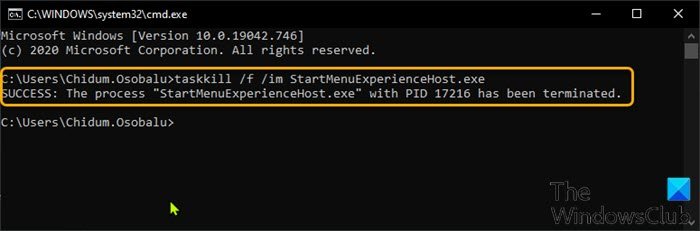
Untuk memulai ulang StartMenuExperienceHost.exe menggunakan Command Prompt di Windows 10 , lakukan hal berikut:
- Tekan Windows key + R untuk menjalankan dialog Run.
- Di kotak dialog Run, ketik cmd dan tekan Enter untuk membuka Command Prompt .
- Di jendela prompt perintah, ketik atau salin dan tempel perintah di bawah ini dan tekan Enter .
taskkill /f /im StartMenuExperienceHost.exe
Proses StartMenuExperienceHost.exe sekarang akan berhenti secara otomatis dan mulai memulai ulang menu Mulai Anda.(Start)
Jika tidak, Anda dapat menjalankan perintah di bawah ini untuk memulai ulang secara manual.
start C:\Windows\SystemApps\Microsoft.Windows.StartMenuExperienceHost_cw5n1h2txyewy\StartMenuExperienceHost.exe
Mulai ulang StartMenuExperienceHost.exe(Restart StartMenuExperienceHost.exe) menggunakan PowerShell
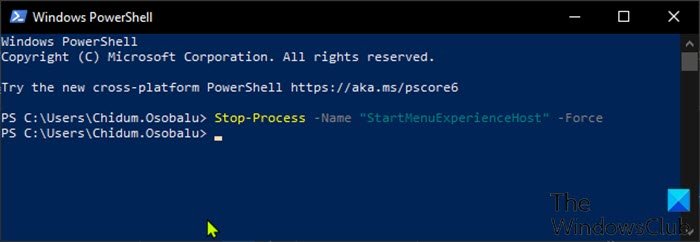
Untuk memulai ulang StartMenuExperienceHost.exe menggunakan PowerShell di Windows 10 , lakukan hal berikut:
- Tekan Windows key + X untuk membuka Menu Pengguna Daya.
- Kemudian tekan I pada keyboard untuk meluncurkan PowerShell .
- Di konsol PowerShell , ketik atau salin dan tempel perintah di bawah ini dan tekan Enter .
Stop-Process -Name "StartMenuExperienceHost" -Force
Proses StartMenuExperienceHost.exe sekarang akan berhenti secara otomatis dan mulai memulai ulang menu Mulai Anda. (Start)Jika tidak, Anda dapat menjalankan perintah di bawah ini untuk memulai ulang secara manual.
Start-Process -FilePath "C:\Windows\SystemApps\Microsoft.Windows.StartMenuExperienceHost_cw5n1h2txyewy\StartMenuExperienceHost.exe"
Mulai ulang StartMenuExperienceHost.exe(Restart StartMenuExperienceHost.exe) melalui tab Detail di (Details)Pengelola Tugas(Task Manager)
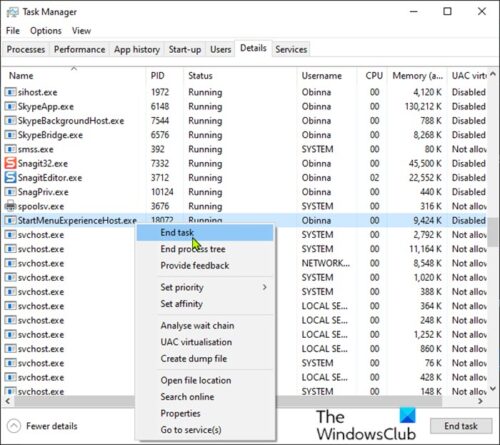
SEPERTI dibahas di salah satu posting kami sebelumnya, Anda dapat memulai ulang StartMenuExperienceHost.exe melalui tab Proses di Pengelola Tugas(Task Manager) di Windows 10 , Anda juga dapat melakukan hal yang sama melalui tab Detail(Details) di Pengelola Tugas. Berikut caranya:
- Tekan Ctrl + Shift + Esc untuk membuka Task Manager . Jika Pengelola Tugas(Task Manager) terbuka dalam mode ringkas, klik atau ketuk Detail lainnya (More details).
- Klik tab Detail .(Details)
- Temukan StartMenuExperienceHost.exe di kolom Nama(Name) .
- Klik kanan StartMenuExperienceHost.exe , dan klik Akhiri tugas(End task ) pada menu konteks.
- Klik tombol Akhiri proses pada prompt berikutnya untuk mengonfirmasi.(End process)
Proses StartMenuExperienceHost.exe sekarang akan berhenti secara otomatis dan mulai memulai ulang menu Mulai Anda.(Start)
Jika tidak, Anda dapat menjalankan perintah di bawah ini untuk memulai ulang secara manual.
C:\Windows\SystemApps\Microsoft.Windows.StartMenuExperienceHost_cw5n1h2txyewy\StartMenuExperienceHost.exe
Itu dia!
Related posts
Tampilkan atau Sembunyikan Lock option dari User Account Profile picture di Start Menu
Cara Membuka Windows Tools di Windows 11
Start Menu tidak terbuka atau Start Button tidak berfungsi di Windows 11/10
Hapus MS-Resource: AppName / item teks dari Windows Start Menu
Block Microsoft Edge Ads yang muncul di Windows 10 Start Menu
Pin or Unpin Program icons dari Taskbar or Start Menu di Windows 10
Cara Menambahkan atau Hapus Items di semua aplikasi di Start Menu pada Windows 10
Cara Pin Aplikasi Portable ke Start Menu di Windows 10
Cara Import, Export Start Menu layout di Windows 10
Nonaktifkan Klik kanan Context Menu di Start Menu dari Windows 10
Pin ke Start Menu tidak berfungsi atau berwarna abu-abu di Windows 11/10
Cara Pin Microsoft To-Do Daftar ke Start Menu di Windows 10
Start Menu terus bermunculan atau terbuka secara acak di Windows 10
Pintasan Duplicate Program dalam Windows 10 Start Menu
Cara mengubah ukuran Start Menu and Taskbar di Windows 10
Windows 10 Start Menu berwarna abu-abu dan tidak responsif
Cara Menampilkan atau Sembunyikan Daftar yang Disarankan di Start Menu pada Windows 11
Remove Start Menu Tiles Gelap pada masalah Windows 10
Aktifkan Layar Windows 10 Full Start Menu Menggunakan Group Policy or Registry
Cara memindahkan Windows 11 Start Menu ke sisi kiri
